用友U8帐务报表上机实习资料
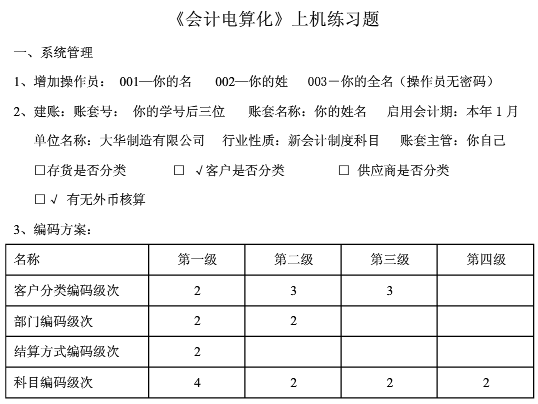

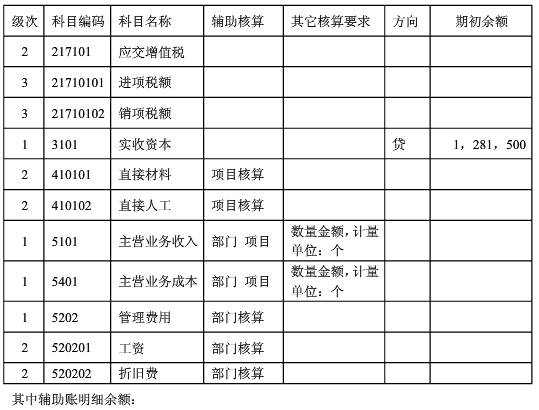
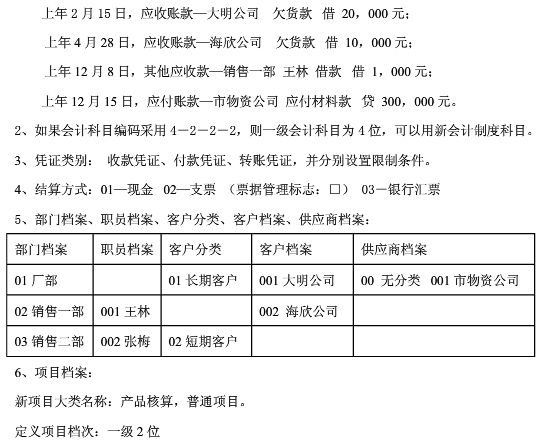
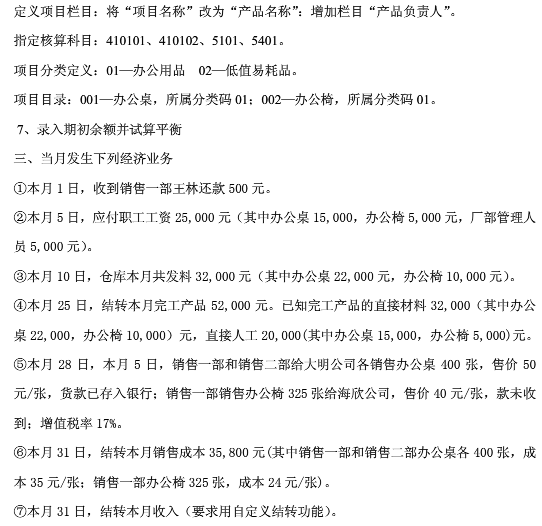
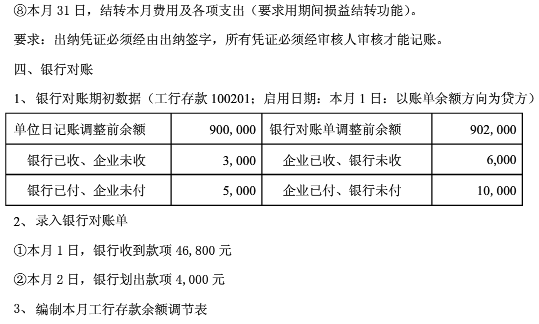
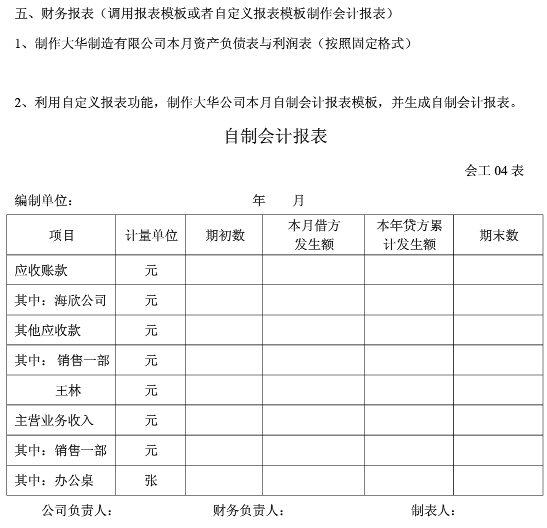
第二篇:《应用软件实习》个人实习总结+实习报告 (2)1
河北科技师范学院
欧美学院
实习类型 教学实习 实习单位
指导教师
所在院(系) 信息技术系 班 级
学生姓名 学 号
一、 实习时间和地点
时间:
地点:
二、 实习的内容
1、第一次实验(12月6日):系统优化和维护工具的使用。
URNotes意唯桌面便笺
这是一款最新最强的由国人开发的桌面便签软件,简洁美观,功能强大,用它可以将便签分为8个便签组,每个便签组可以建立20页便签,可对每个便签组设置不同的颜色和字体,还能为每个便签设置提醒,提醒窗口更是神奇,既显眼又不影响电脑的正常操作。
功能简述:
1、界面简洁美观;
2、有8个便签组,每个便签组可建立20页便签;
3、可为每个便签组设置8种不同的颜色、设置不同的字体;
4、可为每个便签设置各种提醒,比如倒计时、定时、每周、每月、生日提醒等等;
5、便签可自动贴紧桌面的几个边,并自动隐藏,鼠标经过时自动弹出;
6、是一款准绿色软件(需要安装微软的Frameworks2.0平台);
7、程序只有2个文件,一个运行文件,一个存储便签的文件,绿色版仅有0.4M,安装版只有1.08M;
8、可设置登录密码;
9、可设置开机自启动、自动登录;
10、便签信息自动保存;
11、有中英文两种语言,还可自定义语言
12、国产软件,支持
2、第二次(12月7日)::安全工具软件及图形图像软件的使用。
USBCleaner
USBCleaner 是一种纯绿色的辅助杀毒工具,具有检测查杀 70 余种 U 盘
病毒,U 盘病毒广谱扫描,U 盘病毒免疫,修复显示隐藏文件及系统文件,安全卸载移动U盘盘符等功能,全方位一体化修复杀除 U 盘病毒。同时 USBCleaner 能迅速对新出现的 U 盘病毒进行处理。
(1)使用方法:
1、打开USBCleaner6.0的目录
2、找到“USBCleaner.exe”并点击,出现软件窗口后点击左边的“全面检测”
3、然后后面弹出的窗口全部选“是”或“确认”就可以了
注意:你如果是直接打开了MP3的,可能电脑也中毒了,所以可以下个最新杀毒软件全盘杀一下,以后MP3不要乱插,有必要的话打开之前都用USBCleaner或杀毒软件杀一下,这样就不容易中毒了~
图像浏览acdsee 1.选择图片
课件制作、文稿演示都离不开选择图片,而看图是ACDSee的看家本领。操作我想就不用我多说了,很简单的。
小技巧:我们可以通过点击“过滤器”指定想要显示的项目。
2.图像格式转换
JPG、BMP、GIF等图像格式的任意转化。最常用的是将BMP转化为JPG,这样可大大减小课件的体积。
小技巧:该操作支持批量转换文件格式:按住“Ctrl”点选多个文件,然后点击右键,选择转换的相应命令。
3.获取图像
(1)截取屏幕图像:ACDSee显然不像HyperSnap那么专业,但截取桌面、窗口或选中的区域还是力所能及的事。点击“工具→动作”,点击“获取”图标,选择“屏幕”并点击[确定]按钮,然后按需要选择即可。
(2)从扫描仪中获取图像:点击主工具栏上的“获得→扫描仪→设置”进行扫描前的设置,设置自动保存的命名规则、保存格式(BMP、JPG)、保存位置,然后调出扫描仪操作对话框进行扫描。关于格式,需要转移或放入课件中的一般是JPG格式,若是用OCR进行文字识别的话,就必须是TIFF或BMP了。
4.批量重命名
我们经常需要图片有序,按住“Ctrl”键的同时点击选择需要重命名的文件,然后点击右键,选择“批量重命名”即可。
5.建立文件清单
课件制作好后刻成的光盘,或手中的素材光盘,我们都可以用ACDSee制作文件清单。运行ACDSee,从目录树中找到光盘,从菜单的“工具”中选择“生成文件列表”,便产生一个文本文件,文件名为Folder-Contents,存放于临时目录TEMP下,该文件记录了光盘中的文件夹和文件信息。
6.声音的预听
在制作课件时,用ACDSee选择一个恰当的声音显得非常方便:用鼠标选择一个声音文件,在预览区便出现播放进度条和控制按钮,MP3、MID、WAV等常用的格式它都支持。
7.影片的预览
ACDSee能够在媒体窗口中播放视频文件,并且可适当地提取视频帧并将它们保存为独立的图像文件。在文件列表中,双击一个多媒体文件可以打开媒体窗口,播放提取都很简单。
8.图像的简单处理
完全安装ACDSee5.0 PowerPack会默认安装图像编辑工具ACD FotoCanvas 2.0,通过使用软件中的一些工具,能够方便地增强图像效果。方法是:在需要处理的图像上点右键,选择“编辑”图标,打开编辑器并载入需要编辑的图像。
(1)裁剪:在教学中,裁剪是最常用的编辑功能,将扫描后图像的黑边去掉、将扫描图像中的电路图插入试卷等,都要用到裁剪。
(2)调整大小:虽然在课件制作平台中也可以调整图像的大小,但运行时图像大小和实际大小不相同时,在演示时电脑要先处理后显示,会出现课件运行效率低的问题。在ACDSee中调整图像大小非常简单,点击工具栏的相关按钮,在弹出的对话框中输入百分比或重新指定图像的大小即可(别取消保持外观比率,否则会失真)。
(3)旋转:从数码相机中拍摄的素材或扫描仪获得的图片会出现角度不合适的情况,此时就需要将图像进行旋转,这在ACDSee中易如反掌。
(4)翻转:在平面镜成像的课件中,若需要对称的两个物体,便可通过翻转去制作。
(5)调节曝光:图片的亮暗不满足要求或为了某种效果,往往要改变图片的曝光量,在图片编辑器中很容易完成这种操作。
3、第三次(12月13日):网络工具及音频视频类软件的使用。
WorkWin限制专家
(1)、第一次运行时候会有如下提示,如果您看清楚了提示,希望下次不出现这个提示,请把“下次不再出现本提示”的勾去掉,就可以了。
(2)、当您按下热键或者点小图标上的菜单,进入系统设置,请输入系统密码。没有密码将不能进入系统设置。
(3)、进入系统设置后的界面如下:
(4)、您可以根据需要进行自己的设置,请注意,设置改变后,务必点“保存并隐藏”按纽,这样所做的设置才能生效(下同)。另外,如果您将WorkWin的文件夹属性设置为只读或者将WorkWin放到一个只读属性的共享文件夹中,设置将不能被保存。
(5)、如果您设置了“只允许访问包含如下字串的网址”项后,请注意务必把浏览器的默认主页设置为您设置的其中一个网站,否则,因为不是被允许的主页,IE启动后将被自动关闭。
(6)、启用“智能检查并屏蔽黄色网页”功能后将自动屏蔽99%的黄色站点,如果有一些站点被误杀,您可以增加到信任的列表中,这样,将不再检查这些站点。您也可以自己设置网页中不允许出现哪些词语,当包含这些词语的网页的出现的瞬间,这些网页将自动被关闭。
(7)、您可以在这里设置禁止哪些程序运行,禁止包含哪些标题的窗口出现。当这些窗口或者程序出现的时候,将自动被关闭。
(8)、您可以在这里设置或者改变管理密码,如果您改变了热键,下次机器重新启动的时候新热键才能生效。设置为“不在托盘区显示小图标”后,您就只能完全依靠系统热键进入系统设置界面。
(9)、软件卸载
本软件是绿色软件,解压缩后就能运行,您可以设置为跟随系统启动时自动运行,
如果您需要删除本软件,请点系统托盘区或者按您下设置的热键,输入密码后,选择“结束运行”,然后就可以了删除WorkWin限制专家所在的文件夹就可以了。普通用户没有密码是不能删除正在运行的本软件的,另外,本软件超级自我保护,即使用windows的任务管理器都不能杀死WorkWin进程。
GoldWave
剪辑手机铃声方法:
(1)主界面上单击“打开”按钮,然后选择要剪辑的音乐文件,然后单击“打开”
(2)在绿蓝两个音轨的图表上,可以直接左键拖动选择声音选取,适当调整 撤消:当我们编辑mp3文件时,不小心操作错了,按这个可以返回上一步操作。重复:如果执行了“撤消”操作后,发现刚才做的操作是正确的,无须撤消,就可以用这个操作。
删除:将选中的部分删除掉。
剪裁:这个操作将是本小节重点要用到的操作。
选示:显示mp3所有波形。
全选:同上选示。
绿色播放按钮:从mp3最开始播放。
黄色播放按钮:从我们选择区域播放。
(3)让需要剪辑的音乐保持高亮选中状态,然后再单击工具栏上的“剪裁”:
(4)选中的音轨段会直接被裁减并重新显示到编辑主界面上。单击菜单栏上的“文件”,然后选择“另存为”:
(5)输入要保存的音乐文件的名称,然后单击“保存”,即可将裁减的音乐保存成文件,然后放到手机上,就可以作为铃声使用了
4、第四次(12月14日):电子图书类及实用工具软件的使用。
电子杂志制作软件 ZCOM杂志制作大师使用方法,大致步骤如下:
(1)选择快速体验向导面板上的“快速体验”按钮;
(2)选择快速体验向导面板上的“创建封面”按钮,插入一张JPG图片作为封面,建议图片比例为4:3。进入下一步。
(3)选择快速体验向导面板上的“创建内页”按钮,插入一张或多张 JPG 图片或 SWF影片作为内页,进入下一步。选择快速体验向导面板上的“创建封底”按钮,插入一张 JPG 图片作为封底,进入下一步。选“删除”按钮可以删除当前选中图片
(4)通过精心编排,现在已经拥有一本电子杂志了。对于已制作完成的杂志,则可以点 “生成”按钮,生成*.exe文件。如果想将杂志与大家分享,可以选择“上传”按钮,在弹出的窗口中输入杂志及作者的相关信息即可。
PDF转换成WORD转换器 DAEMON Tools
Tracker PDF-Tools是一个包含了多种PDF处理工具的合集,大体有两方面功能: 从其他格式创建PDF文件;从现有PDF文档添加、修改或提取内容
可以从图像文件格式,图像扫描仪/网络摄像头和文本文件等创建 PDF文件 功能:
可以从 Twain 或者 WIA设备扫描或者导入图片生成PDF
批量转换图像文件格式为PDF
合并和/或覆盖PDF页面和文件
删除或提取PDF文件页
提取图像和PDF文件文本为其他格式。
创建和编辑书签
创建缩略图
添加页眉/页脚文本样式水印
发送功能:(适用于所有文件类型,而不仅仅是PDF格式的)
电子邮件(通过MAPI或SMTP)
FTP/HTTP-上传文件到服务器
添加40/128位AES加密的支持
添加文字或图片的水印到单个页面或整个文件
5、第五次(12月22日):Office2007办公软件高级应用及通讯聊天工具的使用。
9158虚拟视频
9158虚拟视频是一款虚拟的软件摄像头,它能在您电脑上模拟一个摄像头,在QQ、MSN、UC、9158等任何支持摄像头的软件/聊天室里使用,在线听歌录歌、播放电影、MTV、图片到模拟摄像头与网友共享,可对您的视频或照片添加各种特效,还可对屏幕窗口进行转播或录制。
1.9158多人视频聊天KTV房间界面
房间名称:仅房间管理员权限可修改或者自定义房间名称。
房间简介:房间的简单介绍,房间管理员权限。
用户列表:可在用户列表选中用户,用户分为管理用户和普通用户。 点击,可进行房间内用户的查找以及定位自己在用户列表中的位置。
礼物区:道具为虚拟物品,按【热门】、【友谊】、【爱情】、【奢侈】、【道具】分类。虚拟物品根据赠送数量消耗9158币。点击可以隐藏礼物栏,展开礼物栏。 喇叭区:官方系统消息,以及用户发布的喇叭消息。
个人设置:客户端基本功能设置,包括屏蔽功能设置和滚屏设置。
公共聊天记录:在此记录所有用户在房间内的聊天记录、赠送的道具以及房间公告。
个人聊天记录:这里只记录我与选定的好友的私人聊天记录、以及房间的公告。 持麦用户:这里显示的是在唱歌的持麦用户的视频,排麦用户按照麦序轮流持麦。经管理员邀请可提前上麦。
个人操作区:该区包括了排麦、音量控制、KTV曲库、音效设置、个人设置以及房间管理。用户点击【KTV曲库】启动虚拟视频选择歌曲,然后点击排麦,用户便加入了麦序列表,序列轮到用户,用户便可以开始唱他自己选中的歌曲。同时可以对音量大小、音响效果进行调试。再者也可以通过添加本地音乐进行选定歌曲。
房间管理:可配置房间信息,可更改房间名称,填写修改房间介绍,设置房间密码,设置人员上限。
三、 心得体会
1.成绩与收获
在实习过程中,老师耐心地给我们讲解软件的使用。还适当地给我们布置些作业,我们也积极认真地对待,认真完成每一次老师布置下来的任务。在完成任务之余,我们还发挥自己的想象空间,自己尝试着其他软件的使用。 三周的实习时间已经结束,虽然在这段时间并不能把音频视频类这一系列的软件全部琢磨透彻,不过已掌握了不少该软件的基本操作方法,我们在实践操作中得到了锻炼。在此次学习中,首先,我了解了系统维护工具、安全工具软件、图形图像软件、网络工具、音频视频软件、电子书浏览软件、实用工具和Office2007办公软件高级应用及通讯聊天工具的使用技巧。进一步巩固了已学的理论知识并加以综合提高,提高了分析和解决问题的能力。感谢老师和同学在实习中的帮助,让自己的专业知识更扎实,个人能力得到提高,我更努力地学习。
2.问题与不足
通过实习发现,自己对于许多软件都不会使用,一些问题自己解决不了。好多软件的确有特别之处,在学习和生活中,它们也是我们可以选择的软件,但是往往这些软件也有它们不完善的一面,也有许多格式的数据它是不能操作的,这个当然是以后我们值得改进和发展的地方。
3.对策与建议
并且通过各种途径了解他们的根源,在这次实习中遇到了许多困难和问题,通过自身努力和老师同学的帮助,完美的解决了问题。并在解决问题的过程中认识到了自己的不足。
上机实习报告
一、 实习名称
音频视频类软件的使用
二、 实习目的及要求
目的:学习goldwave的使用方法并熟练掌握
要求:需要自己亲自动手体验软件,了解软件的内容及功能 三、实习步骤
首先在网站上下载GoldWave软件到电脑上,将 GoldWave软件安装下来
1.剪辑一段手机铃声步骤如下:
(1)主界面上单击“打开”按钮,然后选择要剪辑的音乐文件,然后单击“打开”
(2)在绿蓝两个音轨的图表上,可以直接左键拖动选择声音选取,适当调整 撤消:当我们编辑mp3文件时,不小心操作错了,按这个可以返回上一步操作。重复:如果执行了“撤消”操作后,发现刚才做的操作是正确的,无须撤消,就可以用这个操作。
删除:将选中的部分删除掉。
剪裁:这个操作将是本小节重点要用到的操作。
选示:显示mp3所有波形。
全选:同上选示。
绿色播放按钮:从mp3最开始播放。
黄色播放按钮:从我们选择区域播放。
(3)让需要剪辑的音乐保持高亮选中状态,然后再单击工具栏上的“剪裁”:
(4)选中的音轨段会直接被裁减并重新显示到编辑主界面上。单击菜单栏上的“文件”,然后选择“另存为”:
(5)输入要保存的音乐文件的名称,然后单击“保存”,即可将裁减的音乐保存成文件,然后放到手机上,就可以作为铃声使用了
2.录音功能的步骤:
(1)打开的程序界面如下所示,左侧是音频处理的主界面,右侧彩色部分,是
录音功能的主界面:
(2)在主菜单上单击“选项”,然后选择“控制器属性"
(3)在“设备”选项卡中选择播放声音和录音的主要硬件设备,或者保持默认状态:
(4)在录音功能的主界面上单击红色按钮,即可开始录音
3.进行降噪处理步骤
(1)打开goldwave,新建文件以前,先录取一段声音,我们以说话声音为例,录音的时候点击左边的红色按钮,前五秒不要说话,录取噪音,然后开始说话,两句话就够用了,点击右侧的红色按钮停止录音。
(2)噪音是两个博文中间的,右键单击,打开右键菜单,然后选择【选择全部】,将全部声音选中
(3)在菜单栏上执行:效果--滤波器---降噪,打开降噪对话框
(4)在这里你会看到有很多参数让你设置,你不必对每个参数进行设置,只需要从下拉列表里选择?初始噪音?即可,因为我们一开始录音的时候录了一段噪音,所以可以直接使用这个模式,点击确定按钮,完成降噪处理。
(5)有时候,在初始位置没有噪声,我们可以根据其他模式来降噪,如果有一段噪音在声音的中间
(6)使用鼠标选中该段噪声,然后右键单击该选中部分,在右键菜单中选择【复制】,这一步叫做取样,可以将噪声选取出来
(7)在菜单栏上执行:效果--滤波器--降噪,和上面的步骤一样,打开降噪对话框
(8)在这里,我们在下拉列表里选择【剪贴板噪音】,然后点击确定按钮即可完成降噪
(9)这里是降噪的效果,你会看到噪音部分的声波变成了一条直线或者类似一条直线。
三、 实习结果
熟练地掌握了用GoldWave软件进行音乐的剪辑与录音功能,在以后生活中可以自己剪辑一段喜欢的音乐当做手机铃声。
四、 所遇问题及解决办法
对于goldwave在音乐截取的过程中对音乐截取部分时间把握不准确,总是找不到自己想要得部分,最后发现下边有截取的时间点,这样轻松准确的对音乐进行了截取。
在录音过程中没有声音,发现应该在录音时要确保麦克风是打开的,麦克风设置为非静音。
双击任务栏“小喇叭”,菜单【选项】——【属性】——选择“...input”调出对话框,取消麦克风静音的选择状态。
五、 总结
实习告诉我们,更多的是需要我们自己去观察、学习、总结。不具备这项能力就难以胜任未来的挑战。本次实习中学会goldwave软件的使用,能够熟练地运用,提升了自己的知识。当然,在实习过程中也少不了麻烦和困难,学习是以一个自觉的过程,实习更是如此,在实习过程中要自己主动学习,不懂就要问,不懂就要学,困难总会被解决。再此过程中能够学到不少知识,抓紧就会有所收获,并且学习是一个不断尝试和交流的过程,实习过程中要充分利用这些有用的资源,找同学帮忙更是不可或缺。
